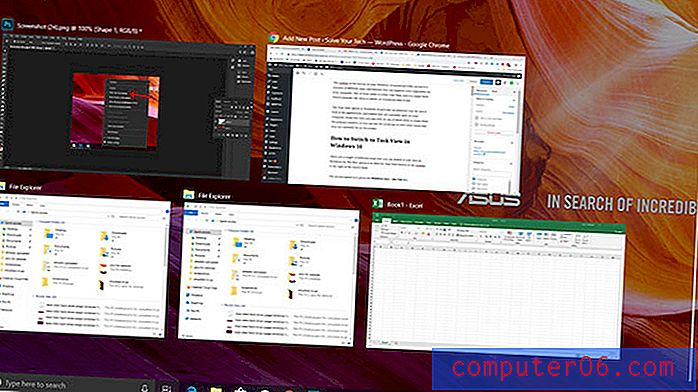Cómo quitar el clima del calendario de Outlook 2013
Outlook 2013 se parece a Outlook 2010 de muchas maneras, pero hay algunos cambios notables. Todavía puede realizar tareas como crear listas de distribución, pero se han cambiado algunos menús y cintas.
Uno de esos cambios es la adición de información meteorológica localizada que aparece en la parte superior de su calendario. Esto se entiende como una herramienta útil que puede proporcionar un poco de datos futuros que podrían afectar los eventos en su calendario, y es una adición que muchas personas apreciarán. Sin embargo, a otros les puede resultar molesto y desean eliminarlo de la pantalla del calendario de Outlook. Afortunadamente, Microsoft ha establecido esta información meteorológica como una opción que puede apagar y encender, así que continúe leyendo a continuación para aprender cómo deshabilitarla.
Apague la información del tiempo en Outlook 2013
Al igual que muchas de las otras opciones que puede configurar en Outlook 2013, esta configuración se encuentra en el menú Opciones de Outlook. Una vez que haya seguido las instrucciones a continuación para eliminar estos datos, debe mirar alrededor de ese menú para ver si hay otras configuraciones o configuraciones que prefiera.
Paso 1: Inicie Outlook 2013.
Paso 2: haz clic en Archivo en la esquina superior izquierda de la ventana.
 Haga clic en la pestaña Archivo
Haga clic en la pestaña Archivo Paso 3: haga clic en Opciones en la columna en el lado izquierdo de la ventana. Esto abrirá la ventana de Opciones de Outlook .
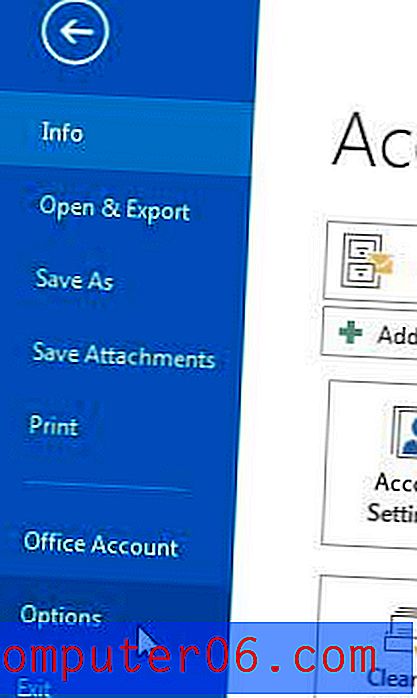 Haga clic en Opciones en el lado izquierdo de la ventana.
Haga clic en Opciones en el lado izquierdo de la ventana. Paso 4: haga clic en la pestaña Calendario en el lado izquierdo de la ventana Opciones de Outlook .
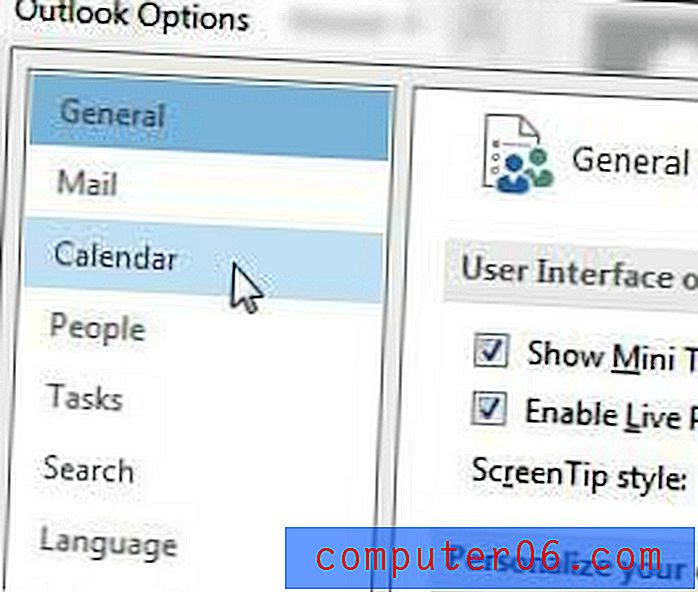 Haga clic en la pestaña Calendario
Haga clic en la pestaña Calendario Paso 5: desplázate hasta la sección Clima en la parte inferior de la ventana.
Paso 6: haga clic en el cuadro a la izquierda de Mostrar clima en el calendario para eliminar la marca de verificación.
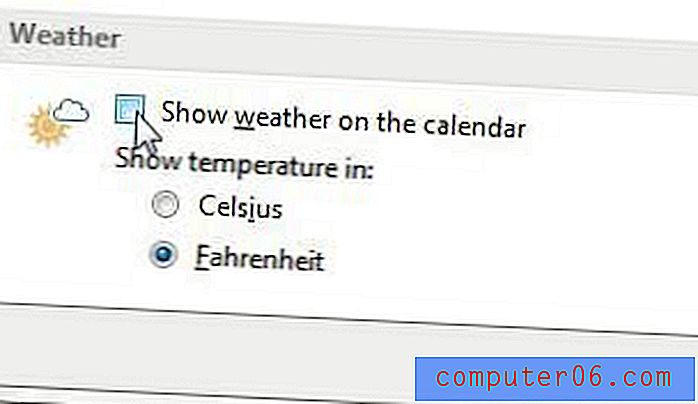 Deshabilitar la opción del clima
Deshabilitar la opción del clima Paso 7: haga clic en el botón Aceptar en la parte inferior de la ventana para guardar los cambios.
¿Está utilizando una dirección de correo electrónico de Outlook.com en Outlook 2013? ¿Desea configurar esa dirección de correo electrónico en su iPhone 5? Lea este artículo para saber cómo agregar esa cuenta de correo electrónico a su iPhone 5 y comenzar a recibir sus correos electrónicos de Outlook.com en su teléfono.